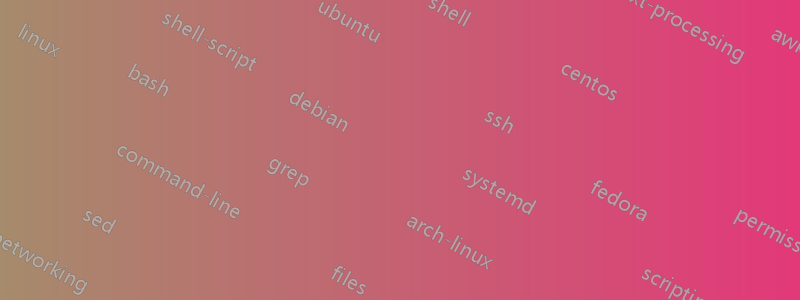
저는 학생이고 학교의 컴퓨터는 그룹 정책을 통해 숨겨진 파일을 숨김으로 설정하도록 구성되어 있습니다. 메뉴에서 수동으로 변경하여 취소할 수 있지만 1000번째 이후에는 정말 실망스럽습니다.
한 번의 클릭으로 이 작업을 수행할 수 있는 프로그램이 있습니까? 아니면 누군가가 배치 파일을 알고 있습니까?
답변1
그러한 정책은 없지만 여기에 레지스트리 설정이 있으며 관리 템플릿을 사용하여 GPO를 통해 레지스트리 설정을 적용할 수 있습니다.
레지스트리 키는 다음과 같습니다.
사용자 키: [HKEY_CURRENT_USER\Software\Microsoft\Windows\CurrentVersion\Explorer\Advanced]
값 이름: ShowSuperHidden
데이터 유형: REG_DWORD(DWORD 값)
값 데이터: (0 = 파일 숨기기, 1 = 파일 표시)
이 문서에서는 맞춤 광고 템플릿을 만드는 방법을 설명합니다.
http://support.microsoft.com/kb/323639 "Windows 2000에서 사용자 정의 관리 템플릿을 만드는 방법"
이 문서에서는 GPO와 함께 adm 템플릿을 사용하는 방법을 설명합니다. http://www.petri.co.il/adding_new_administrative_templates_to_gpo.htm
과거에 사용한 ADM 템플릿은 다음과 같습니다.
CLASS USER
CATEGORY "시스템"
CATEGORY "폴더 파일"
POLICY "숨겨진 파일 숨기기\표시"
EXPLAIN "이 설정을 사용하면 기본적으로 파일과 폴더 표시 및 숨기기를 설정할 수 있습니다. 이 정보는 일반 텍스트로 저장됩니다. 시스템 레지스트리."
키 이름 "SOFTWARE\Microsoft\Windows\CurrentVersion\Explorer\Advanced"
부분 "SetThis" 숫자 필수 TXTCONVERT
VALUENAME "숨김"
최소 1 최대 2 기본값 "2"
끝 부분
끝 정책
끝 범주
끝 범주
- ".adm" 확장자로 텍스트를 저장하고 어딘가에 배치합니다.
(사용자 정의 ADM을 여기에 저장합니다: C:\WINDOWS\inf\ADM 템플릿) - "HiddenFiles"라는 GPO를 만든 다음 열고 이 템플릿을 GPO에 추가하세요.
- "관리 템플릿"을 마우스 오른쪽 버튼으로 클릭 -> 보기 -> 필터링 -> "완전히 관리할 수 있는 정책 설정만 표시"를 클릭합니다.
- 그런 다음 "사용자 구성" -> 관리 템플릿 -> 시스템 -> 폴더 파일 -> "숨김\숨김 파일 표시"로 이동하세요.
관리되지 않는 ADM을 사용할 때의 유일한 문제점은 시스템에서 제거하려는 경우 비활성화하지 말고 되돌려야 한다는 것입니다.
(Hidden = 1)을 설정한 경우
(Hidden = 0)을 설정해야 합니다.
1: "Windows 2000에서 사용자 정의 관리 템플릿을 만드는 방법"http://support.microsoft.com/kb/323639
답변2
이것은 실제로 매우 쉽습니다. 약간의 설정만 하면 됩니다.
먼저 "숨김 파일 표시" 옵션을 true로 설정하기 위한 레지스트리 키를 생성해야 합니다. "show.reg"라는 새 파일을 만들고 다음 텍스트를 입력하세요.
Windows 레지스트리 편집기 버전 5.00
[HKEY_CURRENT_USER\Software\Microsoft\Windows\CurrentVersion\Explorer\Advanced] "숨김"=dword:0000000
파일을 보관하고 싶은 곳에(예: 내 문서) 배치하고 위치를 기록해 두세요.
그런 다음 바탕 화면에 새 바로가기를 만듭니다. 바로가기 경로에 다음을 입력하세요.
regedit.exe /s c:\사용자\파일 경로\show.reg
regedit.exe에 대한 명령 은 /sregedit가 일반적으로 표시하는 알림을 억제합니다.
이 작업을 완료한 후 바로가기를 두 번 클릭하면 숨겨진 파일이 표시됩니다. 숨겨진 파일을 표시하려면 탐색기 창을 새로 고쳐야 할 수도 있습니다(F5 누르기).
동일한 방법으로 파일을 다시 숨기려면 위의 지침을 따르되 다음과 함께 "hide.reg"라는 새 레지스트리 파일을 사용하십시오.
Windows 레지스트리 편집기 버전 5.00
[HKEY_CURRENT_USER\Software\Microsoft\Windows\CurrentVersion\Explorer\Advanced] "숨김"=dword:0000002
바로가기에서 "숨기기" 레지스트리 파일을 호출해야 합니다.
regedit.exe /s c:\사용자\파일 경로\hide.reg


